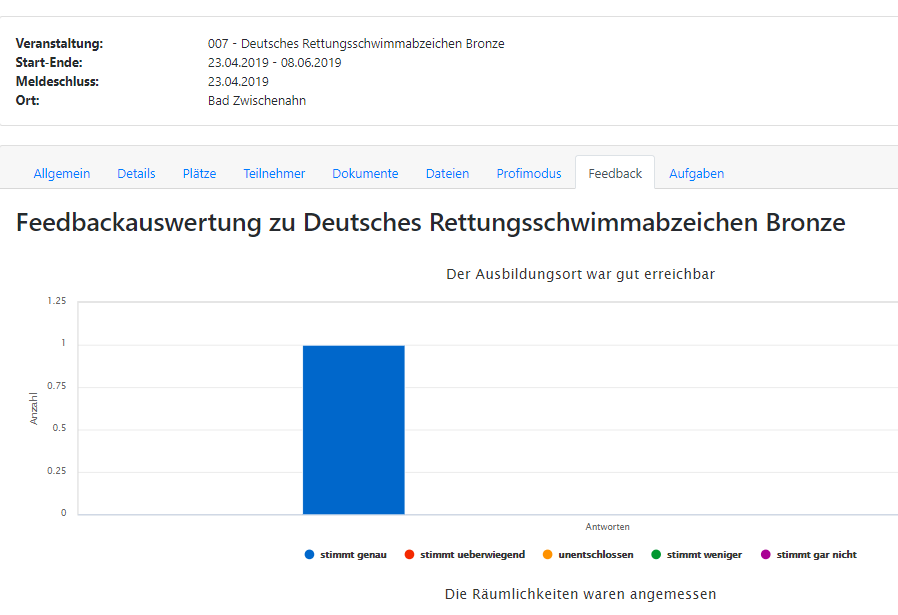Hier erklären wir die Seminar-App am Beispiel eines Kurses zum Erwerb des Deutschen Rettungsschwimmabzeichens Bronze. Dabei nutzen wir bei weitem nicht alle Möglichkeiten, die die Seminar-App bietet und lassen z.B. die Themen Gliederungsbestätigung, Kostenübernahme und Verpflegung weg. Wer das Beispiel "Rettungsschwimmkurs" einmal umgesetzt hat, wird auch mit den zusätzlichen Möglichkeiten (z. B. Abfrage der Verpflegung) zurechtkommen.
Es empfiehlt sich, dass sich die Verantwortlichen der Gliederung zusammensetzen, wenn eine Software für die Seminar-Verwaltung eingeführt wird. Das Projekt kann ein Anlass sein, überkommene Vorgehensweisen in Frage zu stellen. Die Seminar-App hilft euch bei der Abwicklung des Kurses von der Anmeldung bis zur Evaluation. Allerdings müsst ihr in eurer Gliederung ein paar Aspekte klären, bevor ihr die Online-Anmeldung aktiviert. So unterstützt die Seminar-App Barzahlung, Überweisung oder SEPA-Lastschrift, um die Gebühren zu erheben. Welche Lösung ihr wählt, muss euch der Schatzmeister eurer Gliederung sagen. Weiter ist in der Gliederung z. B. zu überlegen, ob man noch Anmeldungen auf Papier oder per E-Mail zulasst oder die Seminar-App der einzige Weg zum Kurs bei euch sein soll.
Unser Beispielkurs der Ortsgruppe Muster e. V. soll unter folgenden Rahmenbedingungen stattfinden:
Es wird davon ausgegangen, dass der Webmaster der Gliederung dafür gesorgt hat, dass die Seminare grundsätzlich auf der Homepage erreichbar sind. Dazu hat er in TYPO3 das Seminar-Plug-in eingefügt. Dein DLRG-Account wurde für die Seminar-App berechtigt
Unter https://www.dlrg.net/index.php?doc=apps/lehrgang/einstellungen nimmst Du die Grundeinstellungen für die Seminar-App vor und hinterlegst insbesondere den Namen des Verwalters und eine DLRG-E-Mail-Adresse. Es bietet sich an, hier eine Funktionsadresse (z. B. anmeldung@muster.dlrg.de) zu nutzen und beim Verwalter deutlich zu machen, dass die E-Mail von der "DLRG OG Muster" kommt. Ob man von jeder Mail, die das System verschickt, eine Kopie bekommen möchte, ist Geschmackssache. Alternativ kann man in der Seminar-App auch regelmäßig gucken, ob man als Verwalter etwas tun muss.
In der Gliederungsdaten-App sollten die Stammdaten der Gliederung eigentlich schon hinterlegt sein, weil sie z.B. für das Impressum der Webseite benötigt werden. Die Seminar-App braucht Daten aus dieser App für Rechnung und Quittung. Sofern noch Daten fehlen, sind sie in der Gliederungsdaten-App noch zu erfassen.
In der Orte-App legst Du den Ort "Hallenbad" mit Adresse an. In der Seminar-App kannst Du den Ort später nutzen. Den Teilnehmern wird eine Anfahrtsbeschreibung als pdf mit Adresse, Kartenausschnitt und deinen Bemerkungen zur Verfügung gestellt.
In der Veranstalter-App legst Du einen Veranstalter "DLRG OG Muster" mit den Bankkonto-Daten der OG an. Den Veranstalter nutzt Du später für deinen RS-Kurs. Die Teilnehmer erhalten eine Rechnung mit den Bankkonto-Daten des Veranstalters.
In der Kategorien-App hast Du eine Kategorie "Rettungsschwimmen" angelegt. Die Kategorie wird für die Darstellung im Kalender (Termin-App) benötigt.
In der Fachbereiche-App hast du einen Fachbereich "Leiter Ausbildung" angelegt. Mit Hilfe der Fachbereiche kannst Du z. B. in deiner Seminar-Übersicht einen Filter setzen. Dies ist hilfreich, wenn deine Gliederung sehr viele Seminare anbietet.
In der Personen-App sind die Daten (insb. zur Qualifikation (Lehrschein, Ausbilder Rettungsschwimmen)) von Ausbilder Hans Test gespeichert.
In der Seminar-App gehst Du in die Planung und klickst auf den grünen Button "Neu mit Vorlage" , wählst die gewünschte Ausbildung (hier 131 Deutsches Rettungsschwimmabzeichen Bronze) aus und klickst auf den grünen Button "weiter zu den Details"
.
Auf der folgenden Seite gibst Du die Daten in den Pflichtfeldern an und klickst auf den grünen Button "Lehrgang anlegen" .
Verwende im Seminartitel KEINE Sonderzeichen. Diese führen z.B. bei der Erstellung von Teilnehmerlisten zu Fehlerhaften Excel Dateien. |
Jetzt stehen Dir weitere Optionen zur Verfügung, die Du durchgehen musst. Insbesondere kannst Du aus dem ersten Termin in der Termin-App einen Serientermin machen und den letzten Termin, der an einem anderen Wochentag und einem anderen Ort stattfinden soll hinzufügen. Weiter musst Du z.B. die Zahlungsart und die Teilnehmerbeiträge festlegen.
Zum Schluss änderst du den Status des Lehrgangs von "Geplant" auf "Aktiv".
So sieht der Kurs auf der Homepage im Ergebnis auf.
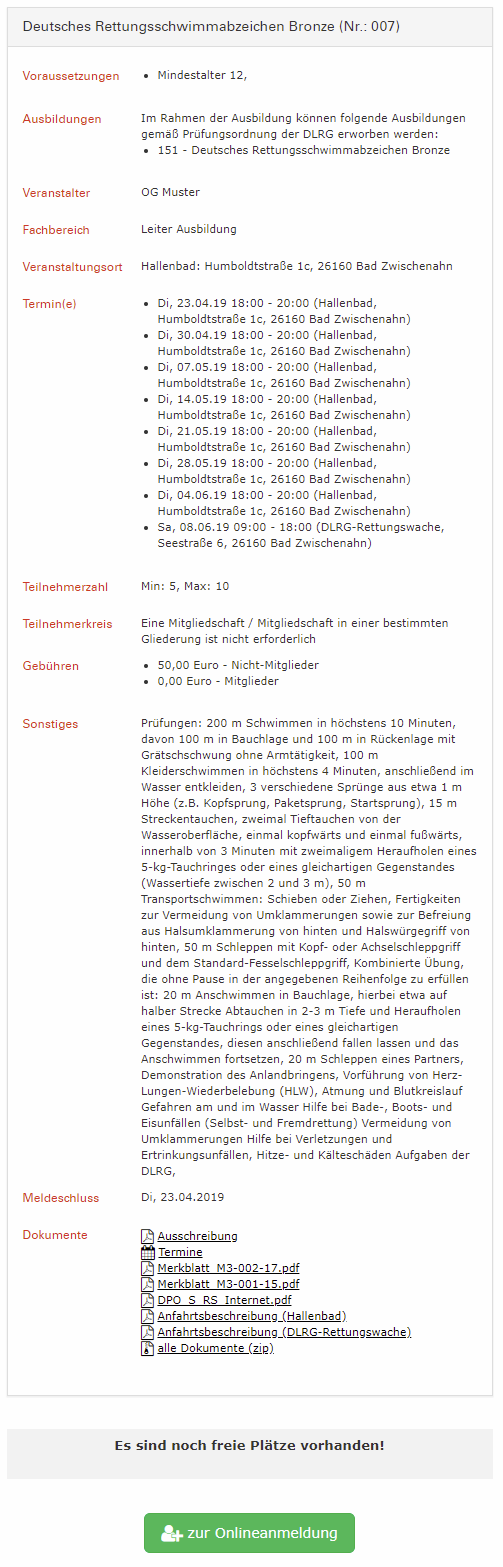
Herzlichen Glückwunsch. Die Anmeldung ist jetzt online!
Maximilian Mustermann (15 Jahre alt) meldet sich für den Rettungsschwimmkurs über die Homepage der Ortsgruppe Muster an.
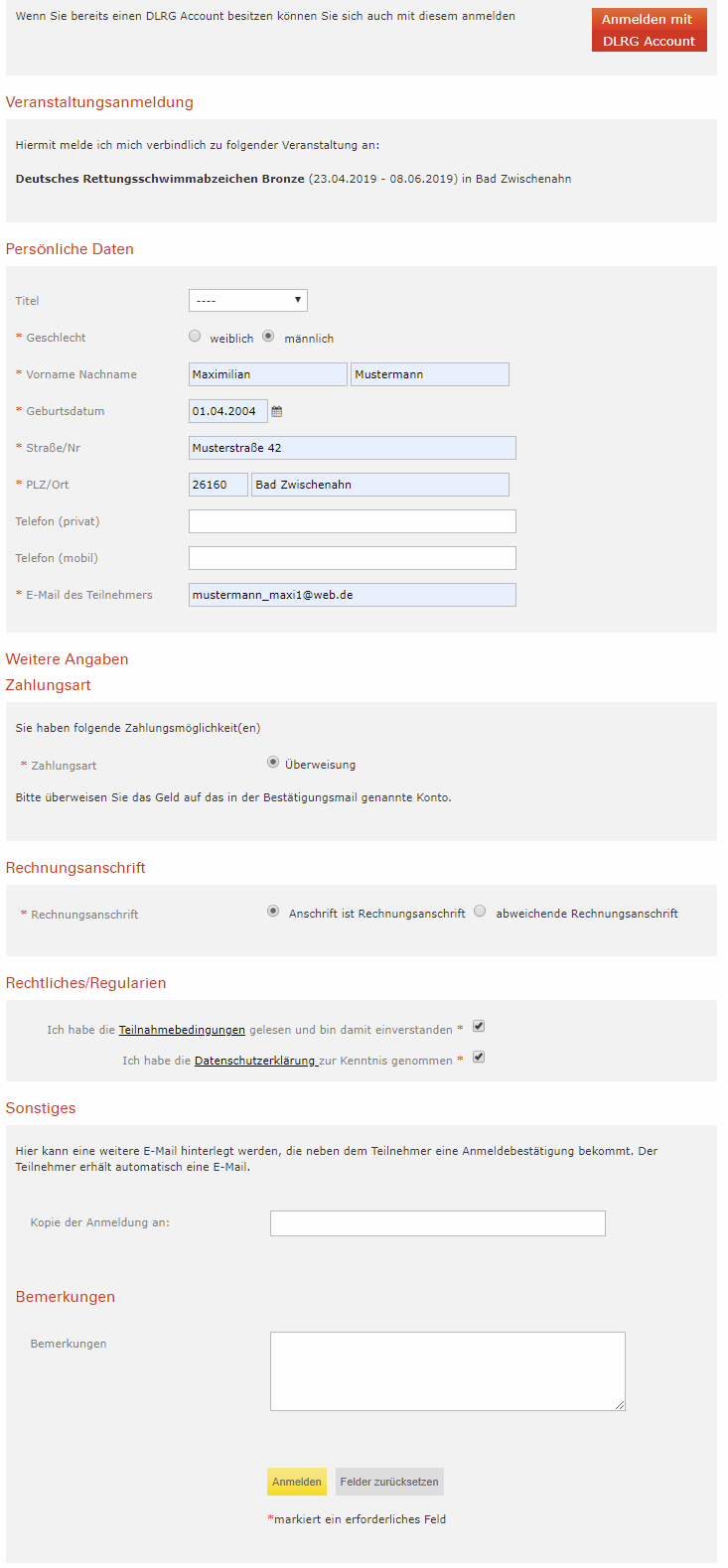
In der Seminar-App ist sein Status zunächst "offen" da er seine Anmeldung noch bestätigen muss.

Maximilian Mustermann hat vom System zwei E-Mails bekommen. Die eine enthält den Link zu seiner persönlichen Benutzerseite. Hier muss er noch bestätigen, dass er wirklich an der Veranstaltung teilnehmen möchte. An der anderen E-Mail hängen die Ausschreibung und ein Vordruck für die Einverständniserklärung seiner Erziehungsberechtigten.
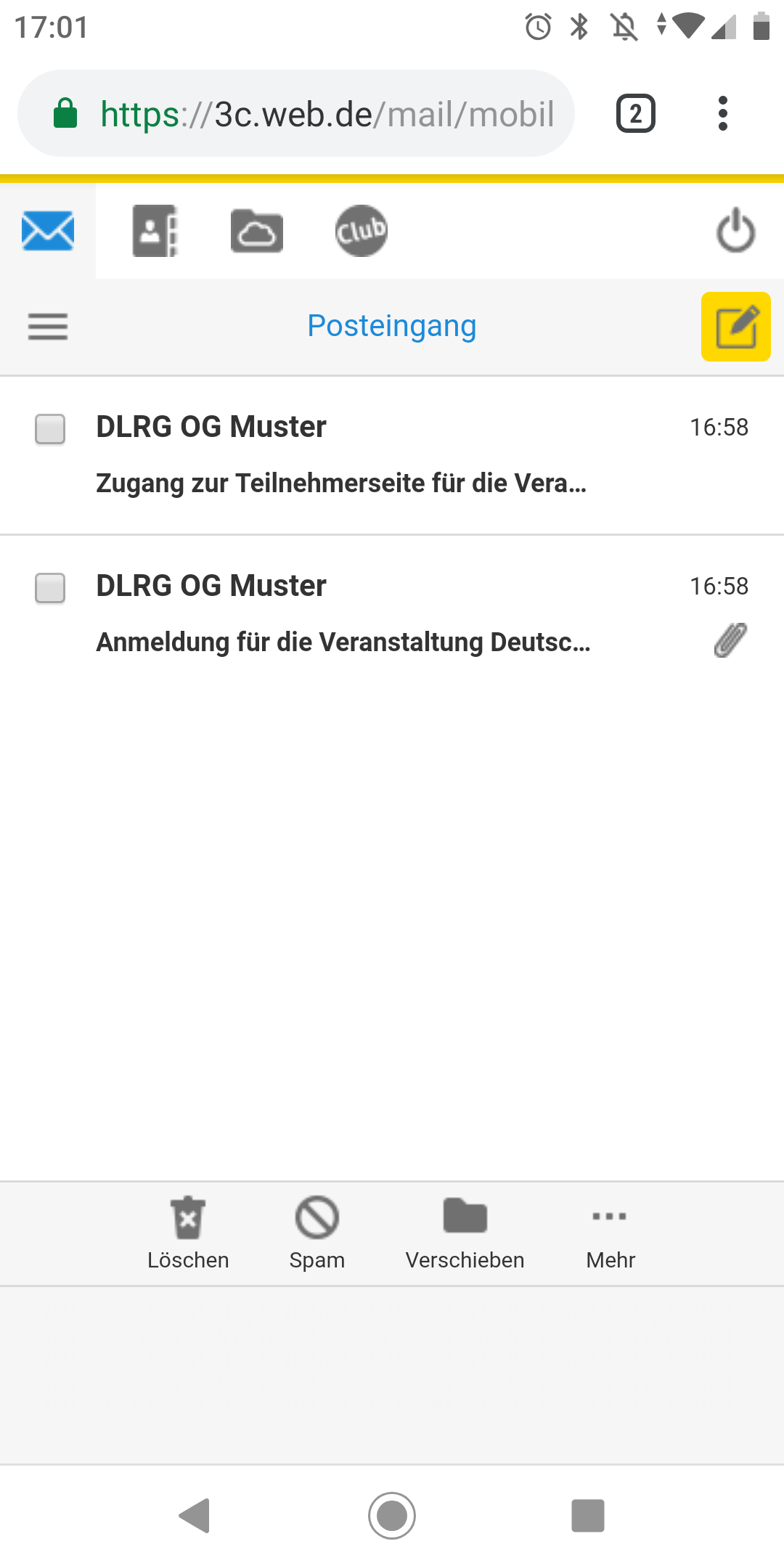
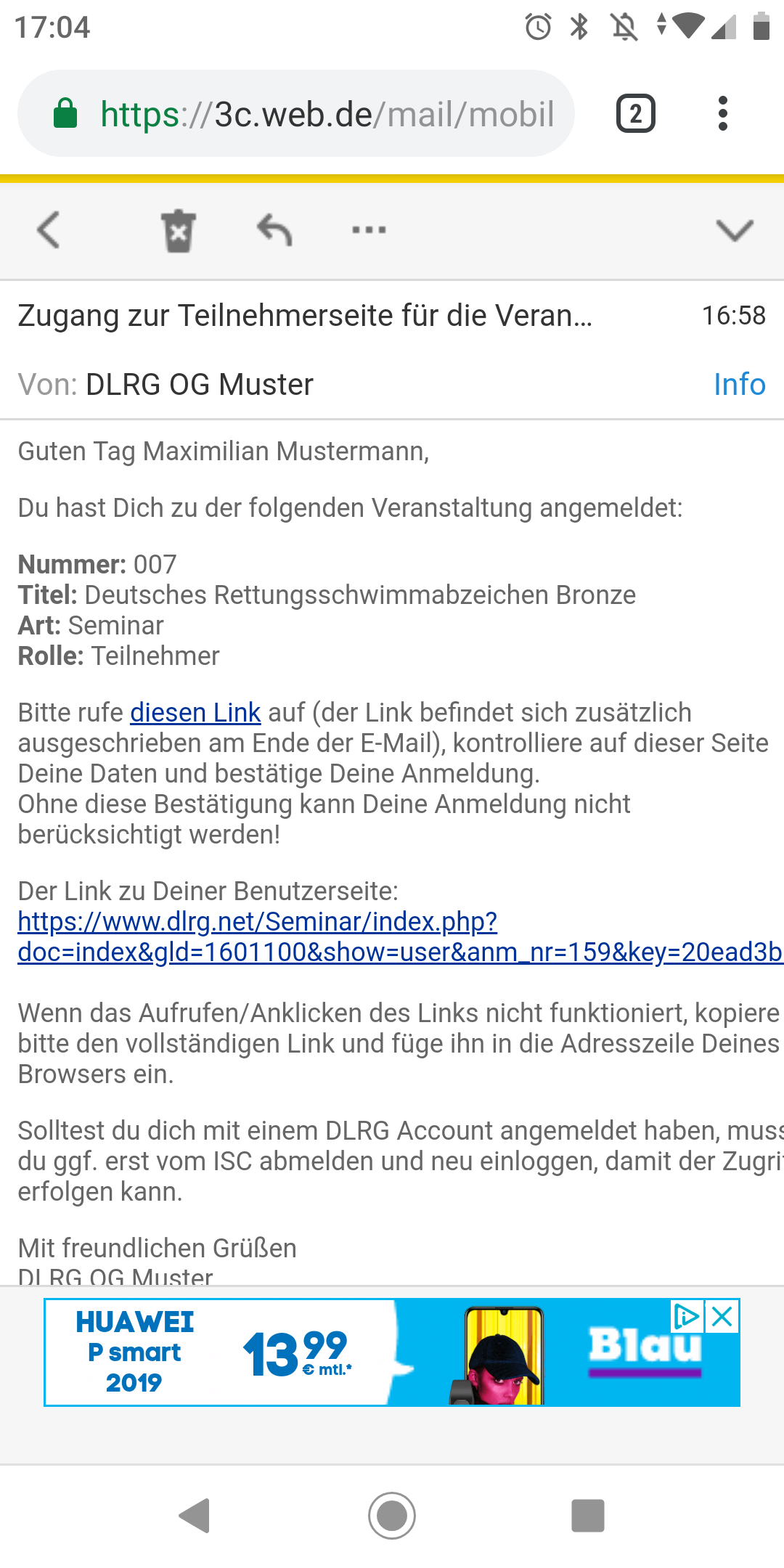
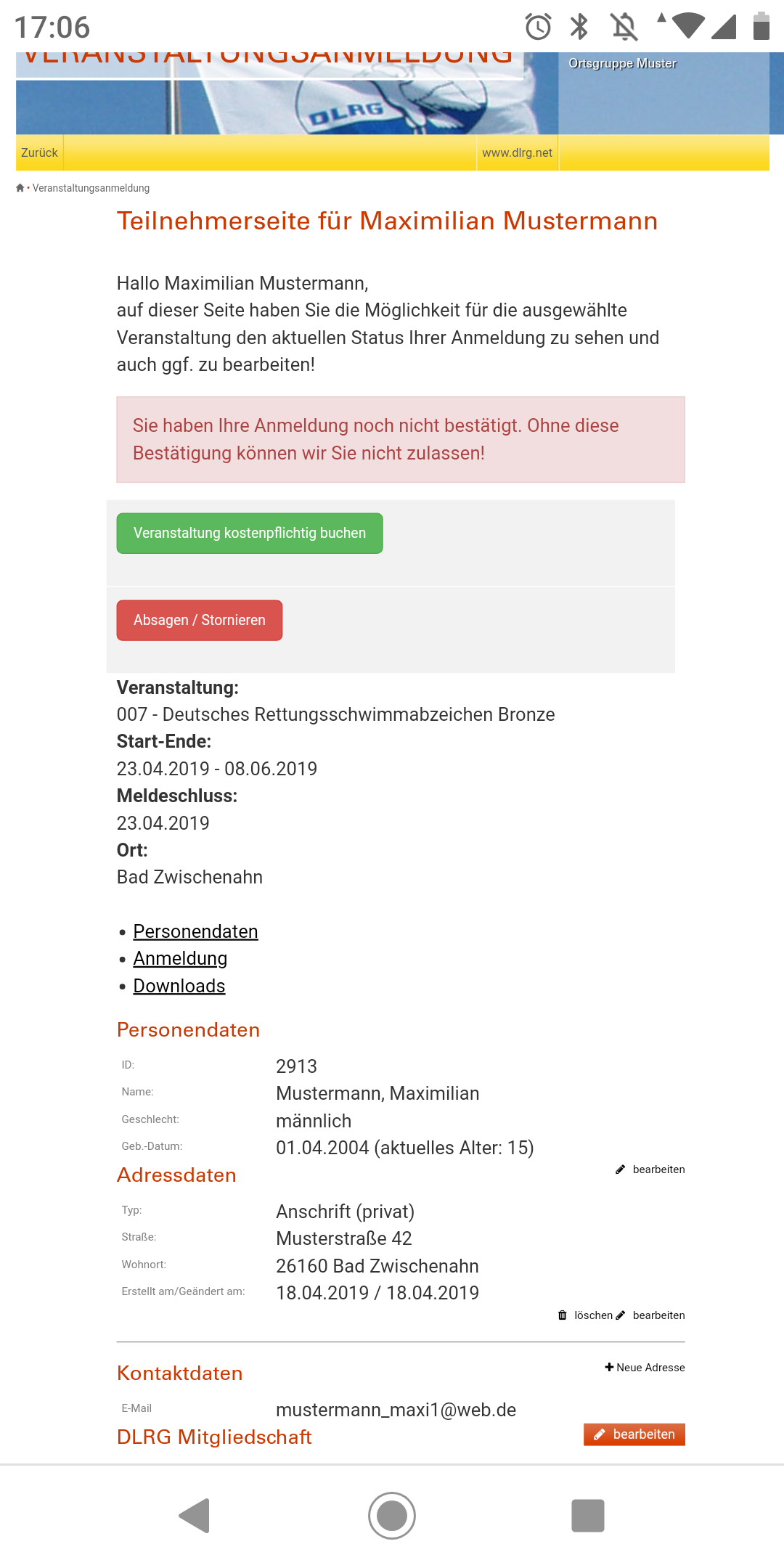
In der Seminar-App ändert sich mit der Bestätigung von Maximilian der Status.

In der Seminar-App muss jetzt der "Verwalter" tätig werden. Du gehst auf den Datensatz von Maximilian und gehst auf den Reiter "Finanzen". Hier muss der Teilnehmerbeitrag festgelegt werden. Da Maximilian kein Mitglied ist, beträgt der Teilnehmerbeitrag 50 €. Hinweis: Je komplizierter die Beitragsgestaltung, desto höher der Aufwand an dieser Stelle.
Weiter gibst Du an, dass der Status "Bestätigung durch den Verwalter" gesetzt werden soll. Klickst Du nun auf den blauen Button "Betrag ändern" erhält Maximilian eine Rechnung.
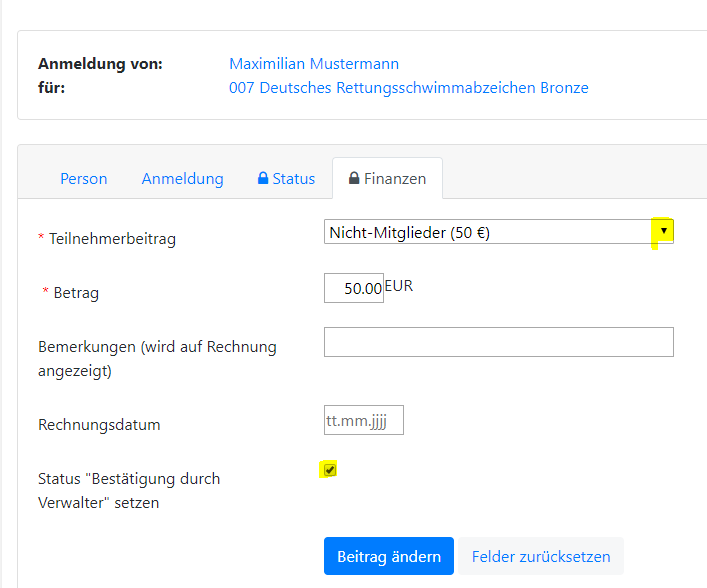
Der neue Status erscheint in der Teilnehmerliste.

Maximilian hat per E-Mail eine Rechnung bekommen. Im Anhang ist die Rechnung als pdf-Datei zu finden. Die Rechnung entspricht den Vorgaben des Handbuchs Corporate Design.
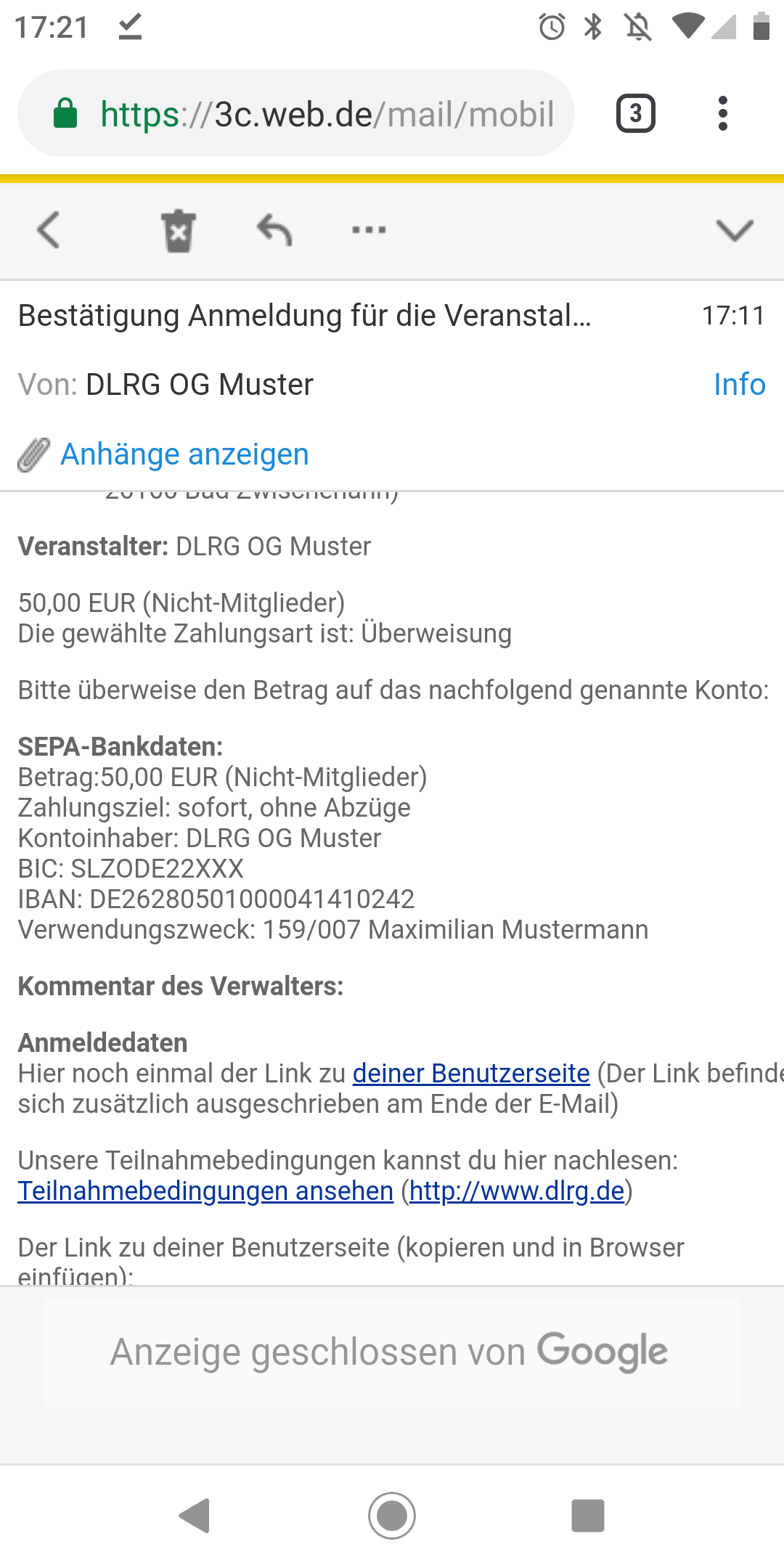
Maximilian überweist den Teilnahmebeitrag.
In der Seminar-App ändert der Verwalter den Status auf "bezahlt".
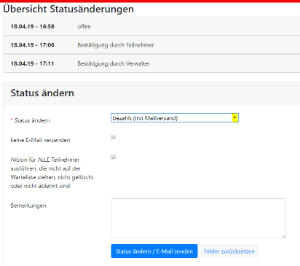

Maximilian erhält vom System eine Zahlungsbestätigung per E-Mail.
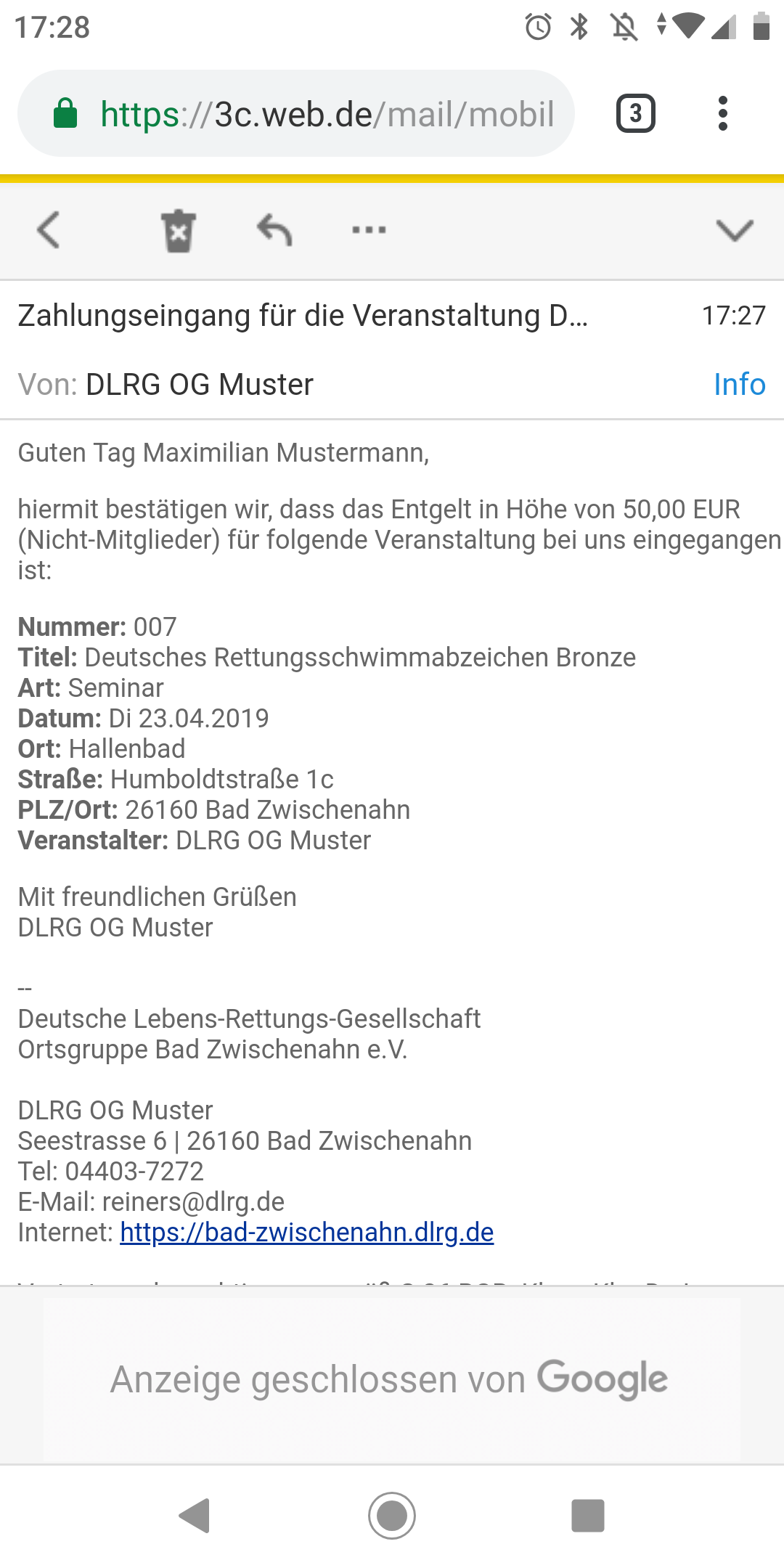
In der Seminar-App können zahlreiche Dokumente heruntergeladen und "Urkunden und Bescheinigungen" erstellt werden. Hierzu gibt es eine eigene Anleitung. Für den Rettungsschwimmkurs sind zum Beispiel Prüfungskarte und Rettungsschwimmpass interessant.
Mit Hilfe der Seminar-App könntest Du am Ende des Kurses die Teilnehmer fragen, wie ihnen der Kurs gefallen hat.
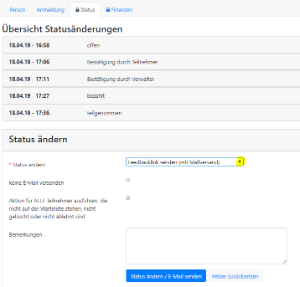
Maximilian erhält per Mail einen Link und kann online an der Evaluation teilnehmen.
Sie Seminar-App bietet Dir eine Auswertung zu den Rückmeldungen.